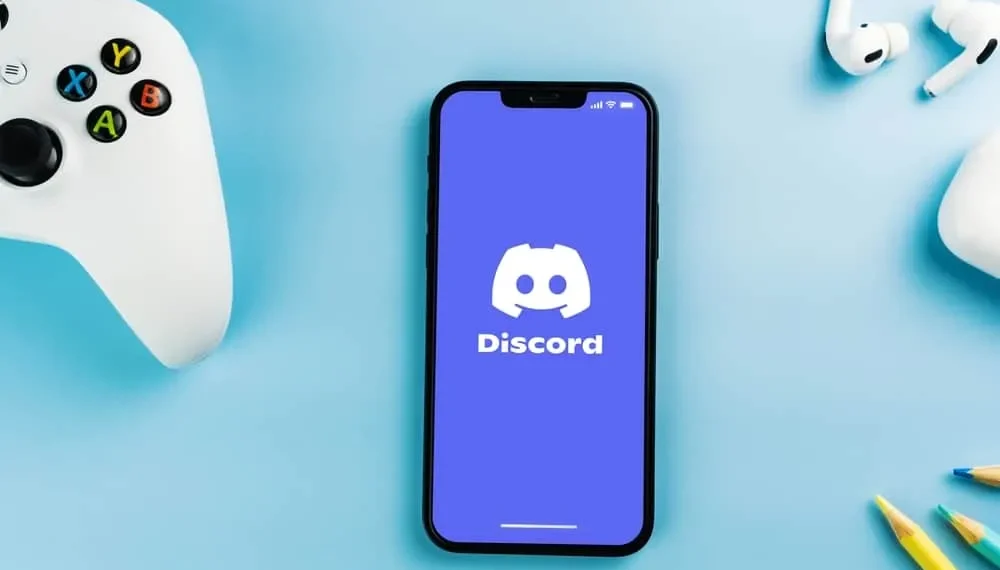Sind Sie ein Discord -Benutzer, das neugierig ist, welche Farbe der Hintergrund für Ihre Zwietracht hat? Oder suchen Sie vielleicht, wie Sie Ihre Discord -Hintergrundfarbe ändern können? Verschiedene Plattformen haben unterschiedliche Hintergrundfarben, und die meisten ermöglichen es den Menschen, das Erscheinungsbild des Hintergrunds zu ändern, je nachdem, was am besten zu ihnen passt.
Für Discord können Sie Ihr Hintergrund auf hell oder dunkel ändern, und zu wissen, welche Farbe für viele Modus ist, war für viele ein Problem.
Schnelle AntwortFür den leichten Hintergrund ist die Farbe weiß. Der Farbcode für diesen Lichtmodus ist #ffffff. Wenn der Dunkle -Modus jedoch verwendet wird, hat die Hintergrundfarbe einen anderen Hex -Wert, der #36393F ist. Dies sind die einzigen Hintergrundfarben, die Sie auf Discord finden können, und es liegt an Ihnen, zu entscheiden, welche Sie je nach Geschmack lieber verwenden möchten.
Wir werden diskutieren, in welcher Farbe der Discord -Hintergrund für seine beiden Modi ist. Als nächstes sehen wir die Schritte zum Ändern des Hintergrundmodus für Discord auf dem Desktop und der mobilen Version. Lass uns anfangen!
Welche Farbe hat der Discord -Hintergrund?
Discord ist eine Online -Plattform, die bei Spielern beliebt ist, um sie in Voice- oder Video -Chat zu verbinden. Bei Verwendung von Discord haben Sie zwei Hintergrundauftritte , aus denen Sie auswählen können. Abhängig von Ihrer Präferenz können Sie das Licht oder den dunklen Modus verwenden. Mit Ihrem Desktop können Sie die Hintergrundfarbe so synchronisieren, dass Sie Ihrem Desktop nachts und tagsüber mit Ihrem Desktop entsprechen.
Discord hat zwei Aussehensmodi. Sie können den hellen oder den dunklen Modus verwenden. Für den Lichtmodus ist die Hintergrundfarbe weiß mit einem Hex -Wert von #ffffff . Andererseits hat der dunkle Modus ein Hex von #36393F . Der Standardmodus ist leicht, aber Sie können mit den Schritten, die wir später abdecken, leicht zwischen den beiden wechseln.
Sie können das Erscheinungsbild der Desktop -Discord -App so festlegen, dass Sie mit Ihrem Computer synchronisieren . In diesem Fall ändert sich die Hintergrundfarbe der Discord -Hintergrund abhängig von der Themenfarbe Ihres Computers. Die meisten Menschen lieben den dunklen Modus, da er mit den Augen wohler ist und einen ansprechenden Blick auf Zwietracht hat.
Außerdem ist der dunkle Modus bequem für das Spielen und nachts, um die leichte Belichtung Ihrer Augen zu verringern. Welchen Discord -Modus verwenden Sie? Lassen Sie uns sehen, wie Sie zwischen den auf Ihrem Gerät verfügbaren Discord -Modi wechseln .
So ändern Sie den Hintergrundmodus der Diskrim
Sie können den Discord -Hintergrundmodus mit der Discord Mobile oder Desktop App ändern.
Verwenden Sie für die Desktop -App die folgenden Schritte.
- Öffne deine Zwietracht .
- Navigieren Sie zu den Benutzereinstellungen (das Zahnradsymbol).
- Klicken Sie im Abschnitt App -Einstellungen auf die Option für das Erscheinungsbild .
- Wählen Sie das Thema , das Sie bevorzugen. Es gibt drei Optionen: Dunkel , Licht und Synchronisation mit dem Computer .
Der ausgewählte Modus aktiviert automatisch und Sie werden die Änderungen, die sofort auf Ihrem Hintergrund reflektiert werden, feststellen.
In ähnlicher Weise finden Sie unten die Schritte, um Ihren Hintergrundmodus auf Ihrem Mobiltelefon zu ändern.
- Öffnen Sie die Discord -App auf Ihrem Telefon.
- Tippen Sie unten auf das Profilsymbol .
- Scrollen Sie nach unten und tippen Sie auf das Aussehen .
- Tippen Sie unter Thema auf hell , dunkel oder automatisch , um den Discord -Hintergrund zu ändern.
So können Sie schnell Ihren Discord -Hintergrund auf Ihrem Desktop und Ihrem Mobiltelefon ändern.
Fazit
Die Discord -Farbe für den Lichtmodus ist #ffffff. Was den dunklen Modus betrifft, ist die Farbe #36393F. In diesem Handbuch wurden alle Details über den Hintergrund von Discord besprochen und die Schritte zum Ändern des Discord -Hintergrunds für die Desktop- und Mobile Discord -App präsentiert.
Häufig gestellte Fragen
Welche Farbe hat der Discord Dark -Modus?
Die Farbe der Discord Dark Mode hat einen Hex -Wert von #36393F. Das ist der Farbdissbrauch, der für den Dunklen Modus bietet. Sie können mit einem Hex -Wert von #ffffff in den Lichtmodus wechseln. Wenn Sie den Desktop verwenden, können Sie auch die Option auswählen, die Farbe je nach Tageszeit mit Ihrem Computer mit dunkel oder hell zu synchronisieren.
Können Sie benutzerdefinierte Farbe für den Discord -Hintergrund verwenden?
Nein, du kannst nicht. Discord erlaubt Benutzern nicht, benutzerdefinierte Farben als Hintergrund zu verwenden. Stattdessen bietet es dunkle und helle Modi, die Sie für Ihren Discord -Hintergrund wechseln können. Wenn Sie also Ihre Hintergrundfarbe ändern möchten, verwenden Sie je nach Präferenz die verfügbaren Modi.
Wie kann ich den Discord -Hintergrundmodus ändern?
Um den Hintergrundmodus zu ändern, öffnen Sie die Zwietracht auf Ihrem Desktop oder Telefon. Tippen Sie auf Ihr Discord -Profilbild, um die Einstellungsoptionen zu öffnen. Suchen Sie das Aussehen und klicken Sie darauf. Sobald Sie dies tun, werden Sie die verschiedenen Optionen zum Ändern des von Ihnen verwendeten Hintergrundmodus für Discord -Hintergrund angezeigt. Klicken Sie auf beide, und Ihre Hintergrundfarbe ändert sich.